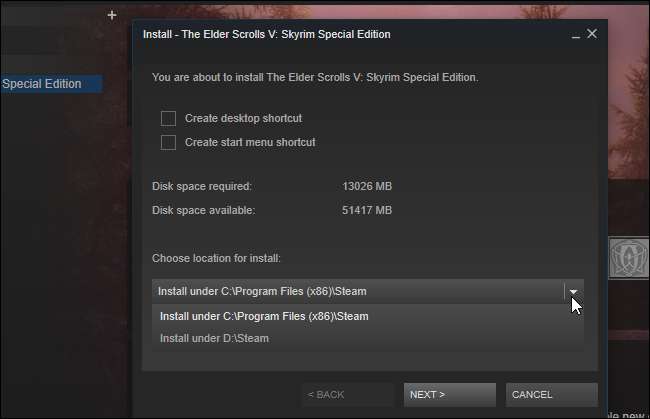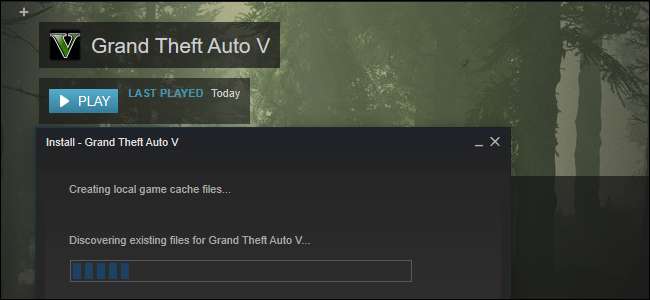
Steam biedt meerdere bibliotheekmappen en je kunt kiezen waar je games wilt installeren wanneer je ze downloadt. En dankzij een recente update kun je een game gemakkelijk verplaatsen nadat je deze hebt gedownload, zonder dat je de hele game opnieuw hoeft te downloaden.
Dit proces kan je redden van het opnieuw downloaden van tientallen of zelfs honderden gigabytes aan gamegegevens, alleen omdat je een nieuwe SSD hebt en een paar games wilt verplaatsen. Het is anders dan het verplaatsen van een volledige Steam-bibliotheekmap , waarmee elk spel erin wordt verplaatst - met het volgende proces kunt u slechts een paar spellen verplaatsen in plaats van de hele bibliotheek.
Dit proces was een paar jaar geleden veel complexer, maar het is nu geïntegreerd in Steam. We hebben bevestigd dat dit in juni 2020 nog steeds op dezelfde manier werkt. Steam ziet er een beetje anders uit dan op onze screenshots, maar alle opties staan op dezelfde plek.
Stap één: maak een tweede Steam-map
VERWANT: Hoe u uw Steam-bibliotheek moeiteloos naar een andere map of harde schijf kunt verplaatsen
Ten eerste moet u een Steam-bibliotheekmap op de tweede schijf maken als u dat nog niet heeft gedaan. Om dit in Steam te doen, klik je op Steam> Instellingen. Selecteer de categorie "Downloads" en klik op de knop "Steam Library Folders".
Klik op "Bibliotheekmap toevoegen", selecteer het station waarop u de bibliotheekmap wilt maken en klik op "Nieuwe map". Geef het een naam die u maar wilt, klik op "OK" en klik vervolgens op "Selecteren" om de map te kiezen die u zojuist hebt gemaakt.
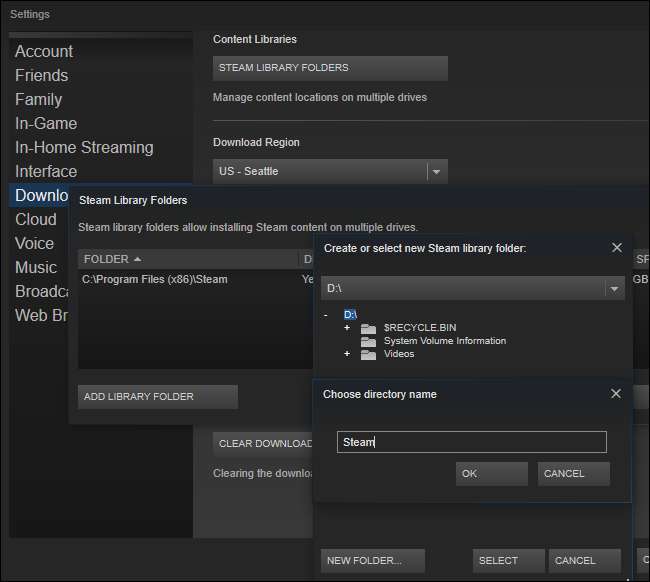
De map die je hebt gekozen, verschijnt in de Steam Library-mappenlijst. U kunt dit venster nu sluiten.

Stap twee: verplaats de spelbestanden naar de tweede bibliotheek
Om een geïnstalleerd spel te verplaatsen nadat je een tweede bibliotheek hebt toegevoegd, klik je er met de rechtermuisknop op in je Steam-bibliotheek en selecteer je 'Eigenschappen'.
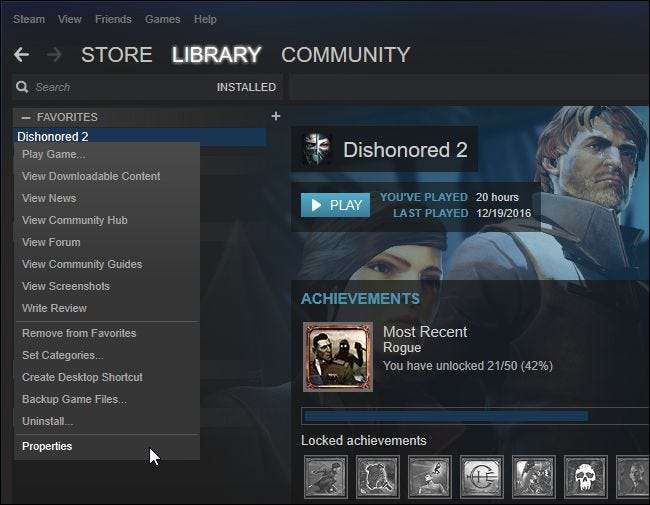
Klik op het tabblad "Lokale bestanden" en klik op de knop "Installatiemap verplaatsen". Selecteer de Steam-bibliotheek waarnaar u het spel wilt verplaatsen en klik op de knop "Map verplaatsen".
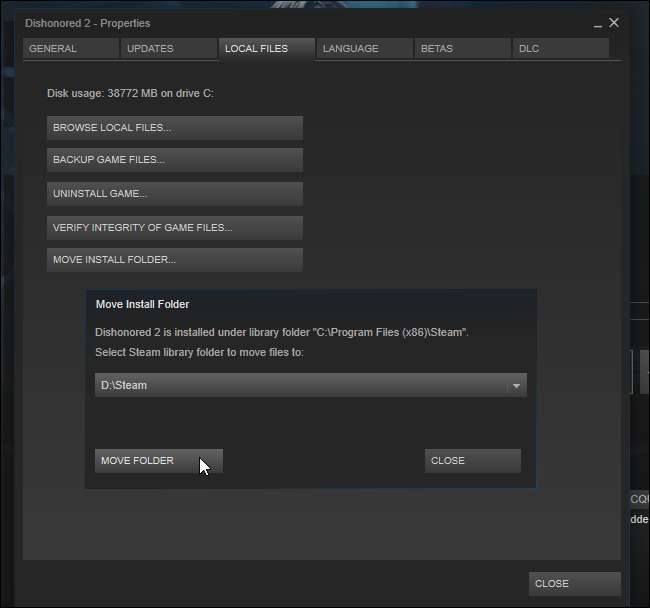
Je bent klaar. Steam verplaatst de bestanden van de game naar de andere bibliotheeklocatie. Herhaal dit proces om andere spellen te verplaatsen.
Als je in de toekomst een game installeert, zal Steam vragen in welke bibliotheek je het wilt installeren, maar je zou je games op elk moment moeten kunnen verplaatsen.